Cómo utilizar el nuevo WordPad en Windows 7
Con la nueva versión de WordPad que funciona con Windows 7, ahora puede crear un documento con formato sin tener que utilizar un procesador de toda regla de textos como Word. Microsoft reforzó las capacidades del programa WordPad para incluir una cinta escénica llena de herramientas de edición y formato. Windows Live WordPad proporciona una almohadilla virtual para anotar las ideas, tomando notas, creando pequeños documentos, o entrar en el código de programación.
Conteúdo
- Seleccione inicio, todos los programas-accesorios-wordpad para abrir la ventana de wordpad.
- Introduzca el texto en el documento. haga clic y arrastre para seleccionar el texto y, a continuación, haga clic en la ficha inicio.
- Ajustar la configuración de fuente a su gusto.
- Haga clic en varias otras herramientas de formato, como los botones de alineación o en el botón viñetas en la cinta.
- Haga clic en el botón imagen de la zona de inserción de la ficha inicio en la cinta de opciones para insertar una imagen.
- Haga clic en una imagen en la carpeta de imagen y haga clic en abrir.
- Modifique el objeto insertado como quieras.
- Cuando el documento esté completa, haga clic en el botón guardar. seleccione un nombre y una ubicación y haga clic en guardar.
Aunque WordPad no es tan robusta como algunos principales procesadores de texto, que es una gran opción para crear documentos simples con algunas campanas y silbidos de formato.
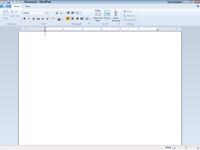
 Agrandar
AgrandarSeleccione Inicio, Todos los programas-Accesorios-WordPad para abrir la ventana de WordPad.
La ventana de WordPad se abre con un documento en blanco.
Introduzca el texto en el documento. Haga clic y arrastre para seleccionar el texto y, a continuación, haga clic en la ficha Inicio.
La configuración de fuente y la mayoría de los ajustes de formato se encuentran en la ficha Inicio.
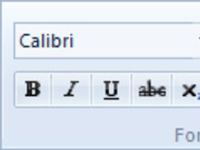
 Agrandar
AgrandarAjustar la configuración de fuente a su gusto.
Puede cambiar la fuente, estilo de fuente y tamaño, así como aplicar efectos subíndice o superíndice. También puede modificar el color de fuente y cambiar el color de fondo de la fuente, haciendo clic en los botones correspondientes.
Haga clic en varias otras herramientas de formato, como los botones de alineación o en el botón Viñetas en la cinta.
El texto seleccionado cambiará a aceptar el nuevo formato.
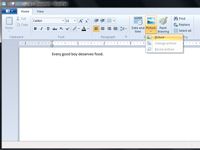
 Agrandar
AgrandarHaga clic en el botón Imagen de la zona de inserción de la ficha Inicio en la cinta de opciones para insertar una imagen.
Aparecerá el cuadro de diálogo Seleccionar imagen.
Haga clic en una imagen en la carpeta de imagen y haga clic en Abrir.
También puede buscar una imagen almacenada en otro lugar en el ordenador mediante el panel de carpetas a la izquierda.
Modifique el objeto insertado como quieras.
Por ejemplo, puede moverlo o cambiar su tamaño.

 Agrandar
AgrandarCuando el documento esté completa, haga clic en el botón Guardar. Seleccione un nombre y una ubicación y haga clic en Guardar.
El archivo estará allí para abrir y editar (como corregir la ortografía de favorito) Cuando la necesite.
Envío por correo electrónico una copia de su documento de WordPad es la simplicidad misma. Simplemente haga clic en el botón WordPad y haga clic en Enviar correo electrónico. Un formulario de correo electrónico aparece en su programa de correo electrónico predeterminado con el archivo ya adjunto. Sólo tienes que introducir un destinatario y un mensaje y haga clic en Enviar. ¡Está en camino!




